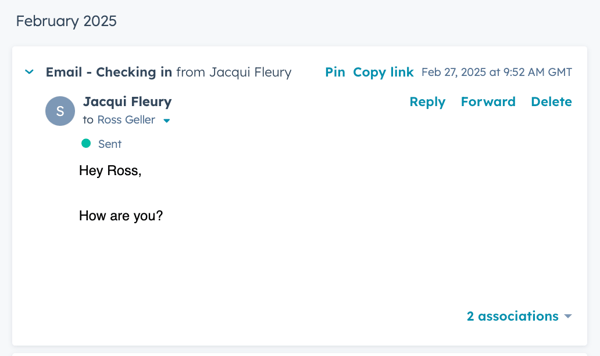- Kennisbank
- Account & Opstelling
- Gekoppelde e-mails
- E-mails volgen en registreren met de HubSpot Sales Chrome-extensie
E-mails volgen en registreren met de HubSpot Sales Chrome-extensie
Laatst bijgewerkt: 21 augustus 2025
Beschikbaar met elk van de volgende abonnementen, behalve waar vermeld:
Gebruik de functies Traceren en Loggen van de HubSpot Sales Chrome-extensie om de betrokkenheid van je contactpersonen bij je e-mails te volgen en bij te houden.
- Als tracking is ingeschakeld, kun je bijhouden wanneer contactpersonen je e-mails bekijken of openen.
- Bekijk e-mailactiviteiten in de activiteitenfeed en op de tijdlijn van contactpersonen.
- In realtime meldingen ontvangen wanneer een contactpersoon je e-mail opent.
- Gebruikers met een toegewezen Sales Hub-stoel kunnen klikken op koppelingen in de hoofdtekst van de gevolgde e-mail volgen. Meer informatie over klikken traceren.
- Als logging is ingeschakeld, kun je een e-mail loggen in het contactrecord van de ontvanger of in de bijbehorende records.
- Je kunt e-mailadressen en domeinen opgeven waarvoor je nooit e-mails wilt loggen in je HubSpot accountinstellingen. Of je kunt deze e-mailadressen en domeinen toevoegen in de instellingen van je Chrome-extensie.
Lees meer over het verschil tussen tracken en loggen.
Voordat je begint
Bekijk voordat je begint te werken met de HubSpot Sales Chrome-extensie de vereisten en beperkingen van het volgen en loggen van e-mails.
Vereisten begrijpen
- Om een e-mail te loggen en een nieuwe contactpersoon toe te voegen aan uw HubSpot CRM-account, moet het e-mailadres waarvandaan u e-mails verzendt een van de volgende zijn:
- Een gebruiker in uw account.
- Een van de gekoppelde e-mailadressen.
- Een alias in je e-mailclient (een alias die is geconfigureerd in je verbonden Gmail-inbox of een alias die is toegevoegd aan je Profiel & Voorkeuren).
Beperkingen en overwegingen begrijpen
- E-mailtracking en logging worden niet ondersteund voor e-mails die gebruikmaken van aangepaste Gmail-indelingen.
- Als je de instellingen voor gegevensprivacy hebt ingeschakeld in je account, kunnen geopende e-mails alleen worden getraceerd voor contactpersonen met een toegewezen wettelijke basis voor gegevensverwerking. Uw juridische team is de beste bron om te bepalen hoe uw bedrijf e-mail logging en tracking gebruikt. Meer informatie over e-mailtracking wanneer de instellingen voor gegevensprivacy zijn ingeschakeld.
- U kunt uw extensie-instellingen aanpassen om tracking en logging uit te schakelen voor een specifiek bericht of voor specifieke contactpersonen of e-maildomeinen.
- Wanneer je een e-mail met een bestandsbijlage logt, worden bijlagen groter dan 50 MB niet naar HubSpot gelogd. Je e-mail wordt nog steeds afgeleverd bij de contactpersoon en opgeslagen in het CRM, maar zonder bijlage.
- Als het loggen is ingeschakeld, worden historische e-mails niet automatisch gelogd in het CRM. Leer hoe je met terugwerkende kracht verzonden en ontvangen e-mails kunt loggen in het CRM.
Standaardinstellingen voor loggen en volgen configureren
Superadmins kunnen het standaardgedrag voor het volgen, loggen en koppelen van e-mails voor alle gebruikers in je account bijwerken.
Om deze standaardinstellingen te configureren:
- Klik in je HubSpot-account op het settings instellingen-pictogram in de bovenste navigatiebalk.
- Navigeer in het linker zijbalkmenu naar Objecten > Activiteiten.
- Klik op het tabblad Email Log & Track.
- Configureer onder Instellingen voor e-maillogboek en -tracering hoe e-mails worden vastgelegd in HubSpot door de bijbehorende selectievakjes in of uit te schakelen:
- Standaard logboekinstelling toepassen voor alle gebruikers: als deze instelling is ingeschakeld, kun je vervolgens klikken om de schakelaar Alle e-mails standaard loggen in of uit te schakelen om in te stellen of e-mails standaard worden gelogd voor alle gebruikers in je account.
- Standaardassociatie toepassen voor alle gebruikers: als deze instelling is ingeschakeld, kun je op het vervolgkeuzemenu klikken en de standaardrecordtypes selecteren die moeten worden gekoppeld aan een gelogde e-mail.
- Standaardinstelling voor bijhouden toepassen voor alle gebruikers: als je het selectievakje Alle gebruikers toestaan om e-mails bij te houden en zien dat ontvangers hun e-mails openen en erop klikken hebt ingeschakeld, kun je deze instelling inschakelen om te configureren of alle e-mails standaard worden bijgehouden voor alle gebruikers in je account.

Let op: als je toegang hebt tot de bèta Activiteitlogboeking standaard toepassen op externe e-mails, volgen verkoopextensie en BCC/doorgestuurde e-mails de automatische associatieregels en kunnen gebruikers de standaardinstellingen voor e-mails die via de extensie zijn verzonden niet personaliseren. De Activiteitlogboekdefaults toepassen op externe e-mails beta heeft geen invloed op e-mails die worden verzonden vanuit gedeelde inboxen (bijv. antwoorden in de conversaties en helpdesktools) of uitgaande e-mails die worden verzonden vanuit sequenties. Zodra dit dit jaar wordt uitgerold naar alle accounts, kunnen gebruikers de standaardinstellingen voor activiteitenregistratie van de extensie niet meer aanpassen, maar kunnen ze nog wel koppelingen bewerken bij het verzenden van individuele e-mails.
E-mails volgen
Een gevolgde e-mail verzenden vanuit Gmail:
- Meld u aan bij uw Gmail-account.
- Stel een nieuwe e-mail op. Voer de ontvanger, het onderwerp en de hoofdtekst van de e-mail in.
- Schakel het selectievakje Traceren in.
- Klik op Verzenden.

De status van de gevolgde e-mail weergeven
Voordat je contact de e-mail opent, worden de onderwerpregel en de ontvanger van de e-mail in je activiteitenfeed in HubSpot weergegeven als Verzonden. 
Zodra de ontvanger de e-mail opent, ontvang je een realtime pop-upmelding op je bureaublad. Als je teruggaat naar je activiteitenfeed of Chrome-extensiefeed, zie je de e-mailinformatie gemarkeerd als Geopend. Klik op het vervolgkeuzemenu onder de naam van de contactpersoon om te zien wanneer de ontvanger je e-mail heeft geopend. Je ziet ook een overzicht van de activiteiten van de contactpersoon. 
U kunt ook zien hoe uw contactpersonen omgaan met uw gevolgde e-mails via de Chrome-extensie. Om toegang te krijgen tot je activiteitenfeed vanuit de Chrome-extensie, klik je op het HubSpot tandwielpictogram sprocket rechtsboven in je Chrome-browser.
Meer informatie over hoe e-mailtracking en verkoopmeldingen werken en hoe je tracking uitschakelt.
Tracering met ingeschakelde instellingen voor gegevensprivacy
Als je de instellingen voor gegevensprivacy hebt ingeschakeld in je account, kan HubSpot de e-mailopeningen van een contactpersoon alleen bijhouden als aan de contactpersoon een rechtsgrondslag voor gegevensverwerking is toegewezen. Bij het samenstellen van een e-mail in Gmail wordt hetselectievakje Traceren grijs weergegeven om aan te geven dat een contactpersoon niet in aanmerking komt voor tracering.
![]()
E-mailopeningen worden nietbijgehouden op voor contactpersonen zonder rechtsgrondslag voor gegevensverwerking of e-mailontvangers die nog geen contactpersonen zijn. Als u meerdere ontvangers e-mailt, worden de e-mailopeningen anoniem bijgehouden.
U kunt de geschiktheid van een contactpersoon voor tracering wijzigen door de eigenschap Rechtsgrondslag voor gegevensverwerking van de contactpersoon bij te werken .E-mails registreren
Een gelogde e-mail verzenden met de Chrome-extensie
- Stel een nieuw e-mailbericht op in Gmail.
- Voer de ontvanger, het onderwerp en de hoofdtekst van de e-mail in. Als het e-mailadres van de ontvanger al is gekoppeld aan een contactrecord in je CRM, verschijnt het HubSpot tandwielpictogram in de regel naast het e-mailadres in het veld Aan .
- Schakel het selectievakje Log in.
- Als je account standaard loginstellingen heeft geconfigureerd, selecteert de invoegtoepassing automatisch naar welke records de e-mail moet worden gelogd. Om handmatig te selecteren naar welke records de e-mail wordt gelogd:
- Klik op het vervolgkeuzemenu naast het selectievakje Log .
- Schakel de selectievakjes in en uit naast de records waarnaar u de e-mail wilt loggen.
- Als je de e-mail verstuurt naar een ontvanger die geen contactpersoon is in je CRM, kun je ervoor kiezen om een nieuwe contactpersoon te maken.
- Als u een nieuwe contactpersoon wilt maken, schakelt u het selectievakje naast het e-mailadres in onder Als nieuwe contactpersoon maken bij het bewerken van de recordassociaties.
- Als je marketingcontacten gebruikt, wordt een nieuw contact dat is gemaakt door een aangemelde e-mail ingesteld als niet-marketing.
- De HubSpot-gebruiker die de e-mail heeft verzonden, wordt automatisch toegewezen als eigenaar van de contactpersoon, zolang er geen vorige eigenaar is toegewezen.
- Als je geen nieuwe contactpersoon wilt maken, schakel dan het selectievakje naast het e-mailadres onder Als nieuwe contactpersoon maken uit . Als u de e-mail verstuurt naar een ontvanger die geen contactpersoon is in uw CRM, kunt u ervoor kiezen om een nieuwe contactpersoon te maken.
- Als u een nieuwe contactpersoon wilt maken, schakelt u het selectievakje naast het e-mailadres in onder Als nieuwe contactpersoon maken bij het bewerken van de recordassociaties.
- Klik op Verzenden.

De gelogde e-mail bekijken in HubSpot
E-mails die met de extensie in HubSpot worden gelogd, worden automatisch gekoppeld aan de records die je hebt opgegeven voordat je de e-mail verzendt.
De gelogde e-mail in HubSpot bekijken:
- Navigeer in je HubSpot-account naar je contactpersonen, bedrijven of deals.
- Klik op de naam van de record.
- Zoek op de tijdlijn naar de gelogde e-mail. Vanuit de e-mail kunt u het volgende doen:
-
- Vastmaken: klik om de e-mail vast te maken aan de bovenkant van de tijdlijn van de contactpersoon.
- Koppeling kopiëren: klik om de URL van de gelogde e-mail te kopiëren.
- Beantwoorden: klik op Beantwoorden om een e-mailantwoord naar de contactpersoon vanuit HubSpot te verzenden.
- Doorsturen: klik om de e-mail door te sturen naar een andere contactpersoon.
-
- Verwijderen: klik om de e-mailactiviteit van de tijdlijn te verwijderen.
-
- Uitvouwen: klik op de pijl om de volledige inhoud van de e-mail te bekijken. Als er een e-mailconversatie gaande is, klikt u op Bekijk thread om alle e-mails in de conversatie te zien.
- Koppelingen: klik om gekoppelde bedrijfs- of dealrecords te bewerken.
- Bijlagen: klik om bijlagen te openen die aan deze specifieke e-mail zijn gekoppeld.